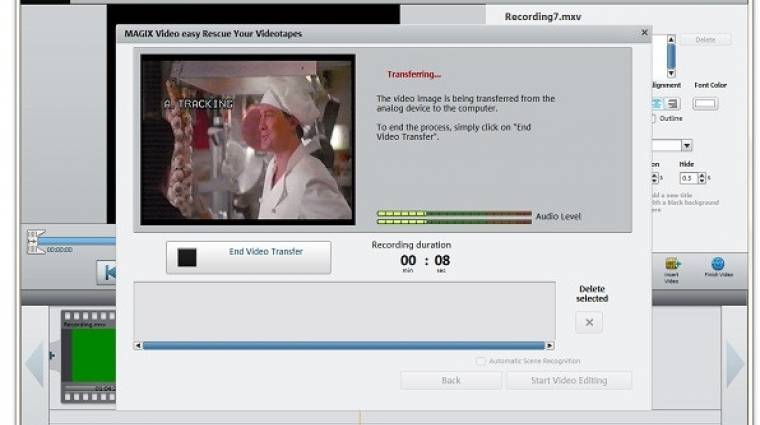Biztonságban vannak-e a videokazettáink? Nos, a legkevésbé sem, hiszen több veszély is leselkedik rájuk. Egyrészt a VHS-ek csak meglehetősen rövid – jobb esetben 15 éves – élettartammal rendelkeznek, amely periódust több kritikus tényező is megrövidítheti. A kazetták kopnak a használat során, ártanak nekik a mágneses terek, a videolejátszók begyűrhetik a szalagjaikat, és nem várt események is bekövetkezhetnek (például kutyánk gumicsontnak használhatja őket).
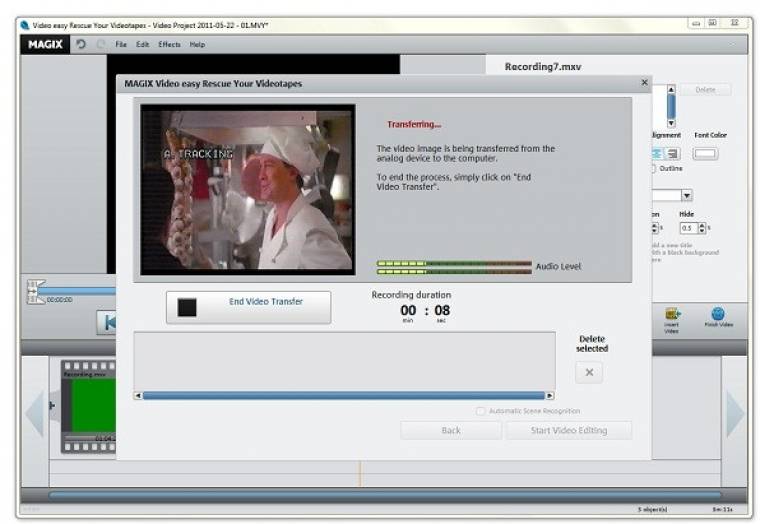
Mindent egybevéve hosszú távon nem érdemes semmit videokazettán őrizni, mert könnyen búcsút mondhatunk a rajtuk rögzített emlékeinknek. Így előbb-utóbb digitalizálni kell a VHS-kazettáinkat, ha meg akarjuk menteni a rajtuk tárolt tartalmat. Ezen munkálatokban lehet hasznos segítőtársunk a Magix megoldása, amely egyben kínál mindent, amire szükségünk lehet.
Digitalizálás rövid periódusokban
Három tétel lelhető fel a Magix Rescue Your Videotapes 3 méretes csomagjában; egyrészt a készítői beletették a rögzítést levezénylő és az utólagos munkálatok kivitelezésére alkalmas Magix Video Easy nevű szoftvert. Másrészt tartalmaz egy USB 2.0-s videokonvertert, amely képes S-Video csatlakozóján, illetve az öreg kontinensen ezenkívül mellékelt Scart-adapterén keresztül összekötni az analóg eszközöket a számítógépünkkel.
Minden adott tehát ahhoz, hogy hozzákezdjünk a digitalizáláshoz. A program és az USB-eszköz driverének a telepítése után ezt könnyen megtehetjük a Magix Video Easy felületén belül. Ehhez kattintsunk a File menüpont Insert csoportján belül a videóra, majd klikk az analog forrásra. Az importáláshoz ezt követően válasszunk a kompozit és az S-Video lehetőségek közül, majd indítsuk el a VHS-lejátszónkon a felvételt. Ha minden jól működik, akkor az átjátszott mozgóképnek meg kell jelennie a betekintő ablakban, amely mellett beállíthatjuk a felvétel minőségét. Tapasztalatunk szerint itt érdemes rögtön az User defined lehetőségre kattintatni, majd azon belül a video standard értékét átállítani, mivel talán az amerikai piac elsősége miatt a szoftver ott mindig a PAL-szabványt erőlteti az NTSC helyett.
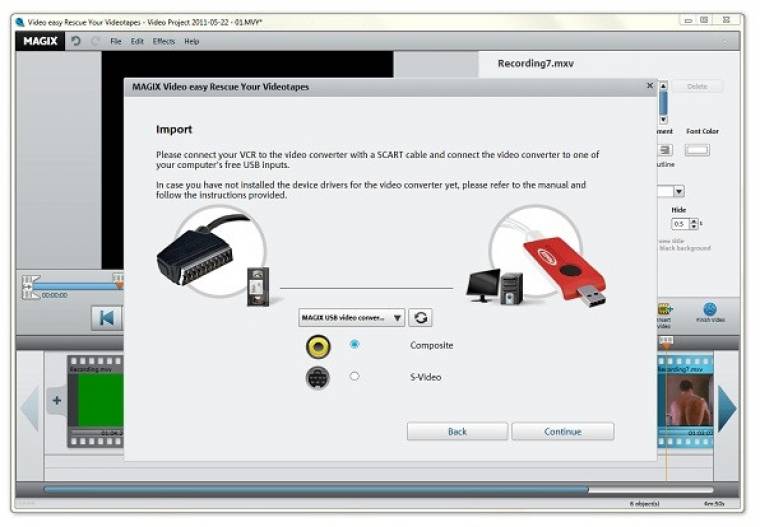
Itt megállnánk egy pillanatra, hogy megosszuk, milyen gépen teszteltük a szoftvert. Ez nem volt más, mint egy 2,67 GHz-es Intel Core 2 processzorral, 2 GB belső memóriával és ATI Radeon HD 3800 videovezérlővel ellátott konfiguráció, amelyen driverfrissítések után is alaposan megküzdöttünk a rögzítéssel, annak ellenére, hogy a gyártó minimális konfigurációnál 2 gigahertzes processzort, 512 MB belső memóriát és DirectX 9.0-kompatibilis grafikus kártyát sorol fel. A legjobb minőségben csak ritkán mertünk rögzíteni, míg alacsonyabb felbontás mellett is idővel hibaüzenetet kaptunk, amelyben még kisebb felbontást ajánlott fel a program. Így nem maradt más, mint a rövid periódusok rögzítése, amely VHS esetén meglehetősen komplikálttá teszi a feldolgozást. Persze az is elképzelhető, hogy ez nem a szoftver, hanem a tesztgép, vagy valamilyen driver hibája, de arra mindenképpen készüljünk fel, hogy a fentinél erősebb konfiguráció mindenképpen ajánlott.
Utólagos munkálatok
Amennyiben sikeresen rögzítettük az analóg mozgóképünket, a szoftveren belül alapvető korrekciókat végre tudunk hajtani. Erre szolgál az effektek menün belül a videostabilizáló, amely nevéhez hűen teszi a dolgát, bár tesztünkben a merev képeket inkább összekavarta, mint kiegyenesítette. Emellé kapunk még egy automata videovágót, ami inkább poénszámba megy, mint hasznos. Ezzel szemben pozitívumként értékelhető a DVD-s képességek, a YouTube-os feltöltés, valamint a „Clean-up Wizard” jelenléte, amellyel eltávolíthatjuk a korábbi projektek feleslegessé vált fájljait, illetve még a backup funkció is nagyon hasznos.
Az oldalsávon egyébként természetes módon elvégezhetünk még néhány alapműveletet: változtathatjuk a film fényerején, kontrasztján és színtelítettségén; alap videoeffekteket használhatunk, képet és zenét szúrhatunk be, illetve szöveget helyezhetünk el a mozgóképen. Mindez hasznukra válhat, amennyiben nem rendelkezünk profibb videoszerkesztővel, ellenkező esetben inkább azzal végezzük az utómunkálatokat.
Adatok
- VHS-felvételek digitalizálása
- USB-s átalakító és Scart-adapter
- Windows- és Mac-verzió
- Szerkesztő az utólagos korrekciókhoz
- Utólagos videostabilizálás
- Stop-motion rögzítési mód
- Automatikus jelenetfelismerés
- Beépített DVD-írás és YouTube-feltöltés
- MPEG-2 (regisztrációt igényel) és WMV export
- Forgalmazó: Codra Kft.
- Ár: 14850 Forint
- Web: www.magix.com
Értékelés:
Teljesítmény: 3,5
Szolgáltatás: 4
Ár/érték: 3,5
Előny: komplett digitalizáló csomag, szerkesztő backup képességekkel
Hátrány: akadozó felvétel